Сложно не согласиться, что возможность делать фотографию своего экрана — это весьма удобно, а иногда и крайне необходимо. Данная функция очень востребована и используется в самых разных случаях. Довольно часто скрин экрана делается для того, чтобы сделать пошаговую инструкцию с гаджета. Изображения можно показать другим пользователям. Для чего? К примеру, как поочередно должны выполняться все действия. Кроме того, скриншот экрана полезен и для других целей. Если юзер хочет сохранить картинку из видео, то фото дисплея позволит это сделать без проблем. Уже после можно отредактировать изображение, отрезав лишние элементы.

Также скрин пригодится, чтобы сохранить важную информацию или промокод. Часто фото экрана может понадобиться, если идет прямой эфир в YouTube и нужно сохранить комментарии из чата. Моментов, когда станет полезным скрин экрана очень много — от сохранения переписки до чека из банка. Изображение после того, как сделан скрин, попадает в отдельный альбом в "Галерее", поэтому его не сложно найти. Особенно фото дисплея будет полезно в том случае, когда картинку невозможно сохранить в формате jpg. В этом случае достаточно сделать скрин нужного изображения, и оно появится в памяти телефона. После этого необходимо лишь отрезать лишние элементы, чтобы получить нужный результат.
Включаем редактор скриншотов в Chrome
В большинстве смартфонов скриншот делается при одновременном нажатии кнопки питания и регулировки громкости. Однако иногда этот способ может оказаться не самым удобным, либо же девайс не предполагает такую возможность. В этом случае можно воспользоваться Google Chrome со встроенным редактором скриншотов. Пользователь, который выбрал этот браузер, сможет с легкостью делать снимки экрана.
На смартфоне должна стоять обновленная версия Google Chrome под номером 91 и новее. Редактор скриншотов работает по умолчанию, но иногда бывает так, что его необходимо настроить. Для этого нужно:
- Открыть браузер Google Chrome на аппарате.
- В строку с адресом внести - chrome://flags и нажать перейти.
- После этого становится доступно меню флагов.
- При помощи поисковика можно найти нужный раздел, написав "screen".
- Под словами chrome-share-screenshot в меню вместо Default выбирается Enabled.
- Затем нужно нажать на кнопку Relaunch, чтобы все заработало.
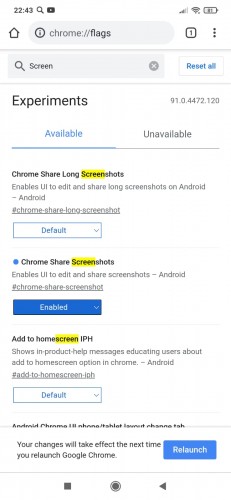
Выполнение поэтапно данных действий позволит активировать встроенный редактор скриншотов. Он появится в браузере и весьма облегчит работу.
Как сделать скрин экрана в браузере Chrome
Выполняется поэтапно:
- На смартфоне должна стоять современная версия браузера.
- При необходимости ее будет важно обновить.
- Далее открыть нужный ресурс в Google Chrome и зайти в контекстное меню.
- В нем стоит найти слово "Поделиться" и затем среди всех вариантов выбрать "Скриншот".
- После этого будет сделано фото сайта и с ним можно будет работать.
- При необходимости его можно будет изменить или добавить текст, а потом сохранить.
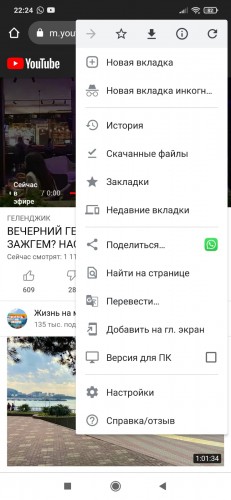
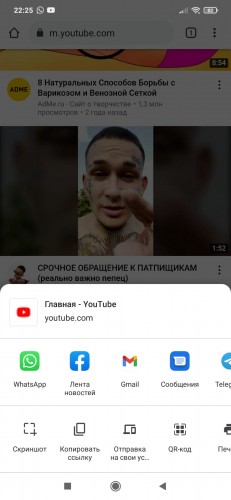
Эта возможность браузера позволит в любой момент не потерять нужную информацию. В пару движений можно получить скрин экрана с текстом или картинкой. Изображение затем попадает в отдельный альбом, где его реально всегда найти максимально быстро.
В некоторых моделях смартфонов можно делать скриншоты экрана с помощью специальной кнопке в панели уведомлений. Такая возможность есть в Xiaomi и некоторых других марках. Но если гаджет не заполучил такую функцию, а ставить отдельно приложение не хочется, то редактор скриншотов от Гугл станет очень полезным.
https://www.kv.by/post/1065642-vklyuchaem-redaktor-skrinshotov-na-android-smartfone




























